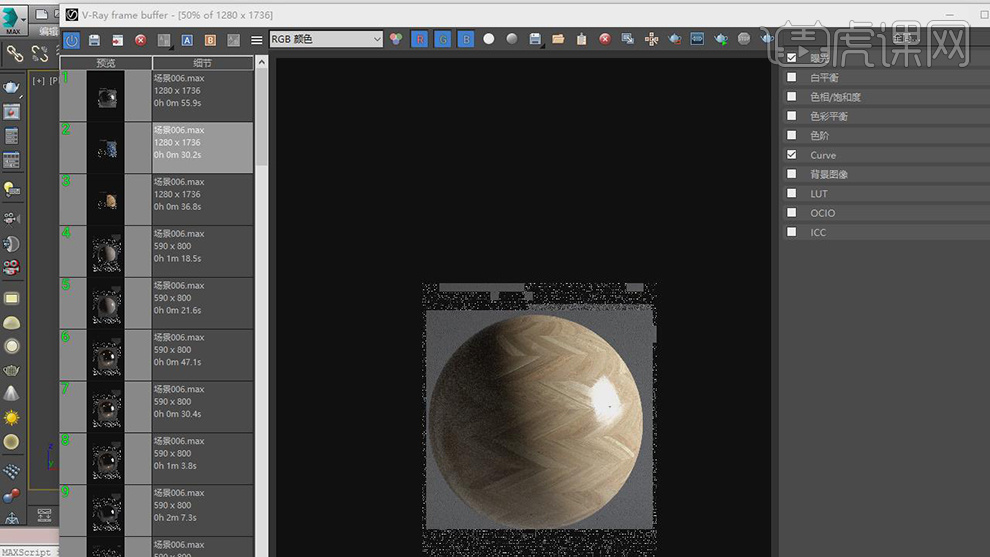VRAY怎么使用基础材质发布时间:暂无
1、本节课讲解VRC材质-基础材质,首先我们打开场景文件,如图所示。
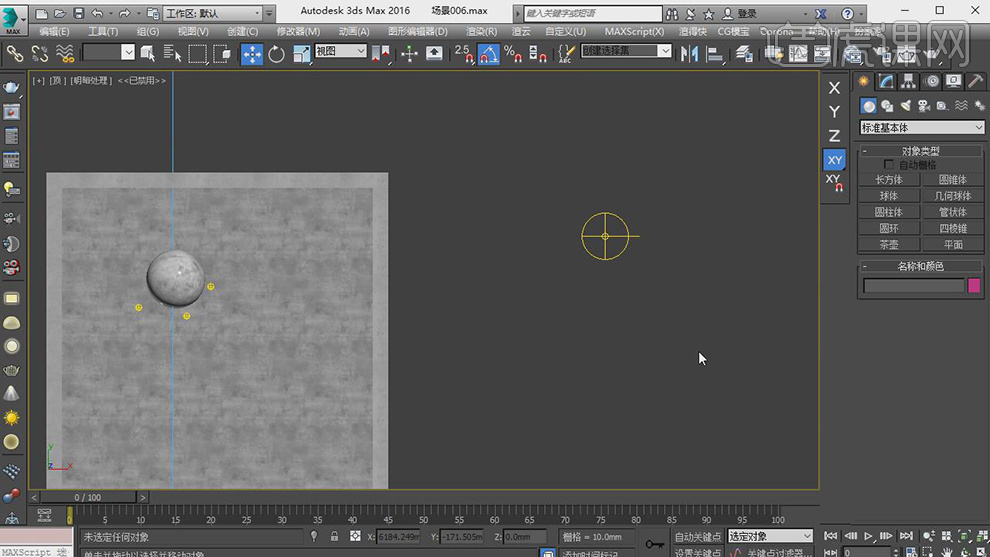
2、点击vr球灯,在【常规】中取消开的勾选,如图所示。
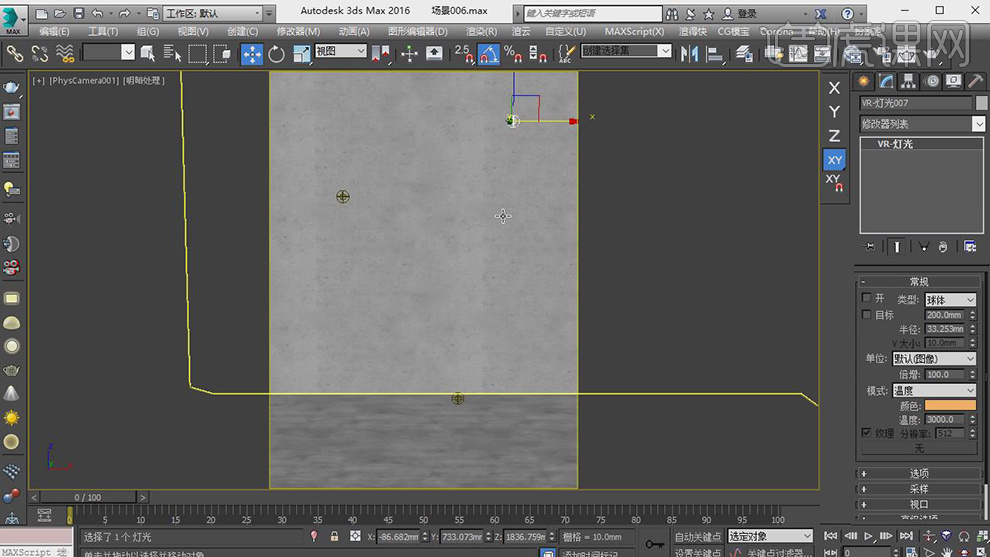
3、点击渲染器,使用框将中间球体进行框选,如图所示。
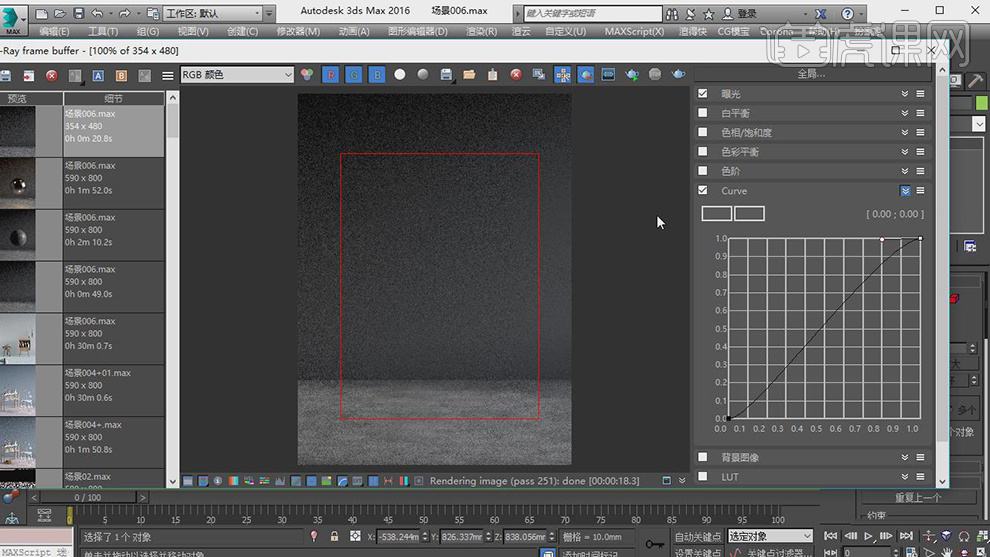
4、进入到材质编辑器面板,新建一个材质球,如图所示。
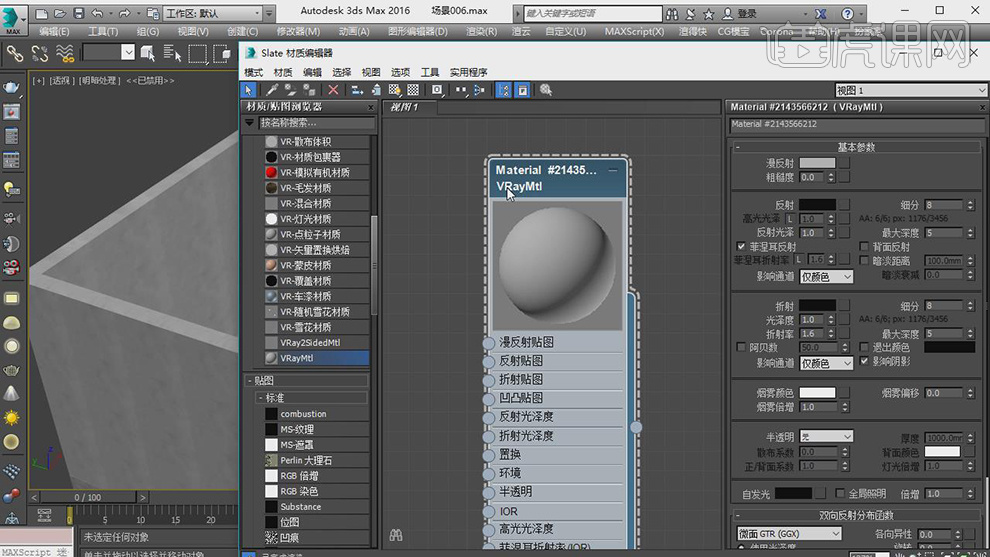
5、在漫反射中,选择一个2的黑色材质球,如图所示。
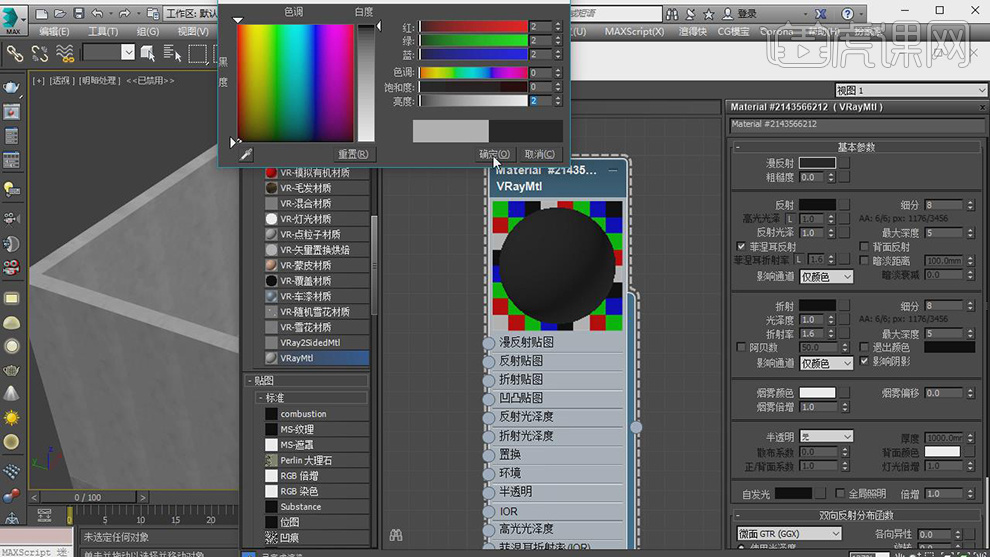
6、在反射中,将反射强度调整为255,如图所示。
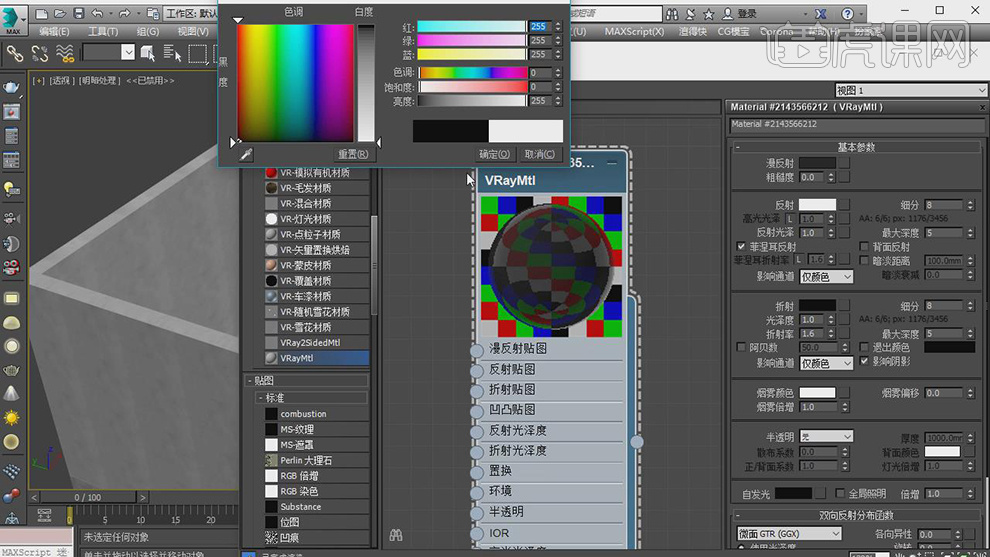
7、点击反射参数,将高光强度调整为0.9,如图所示。
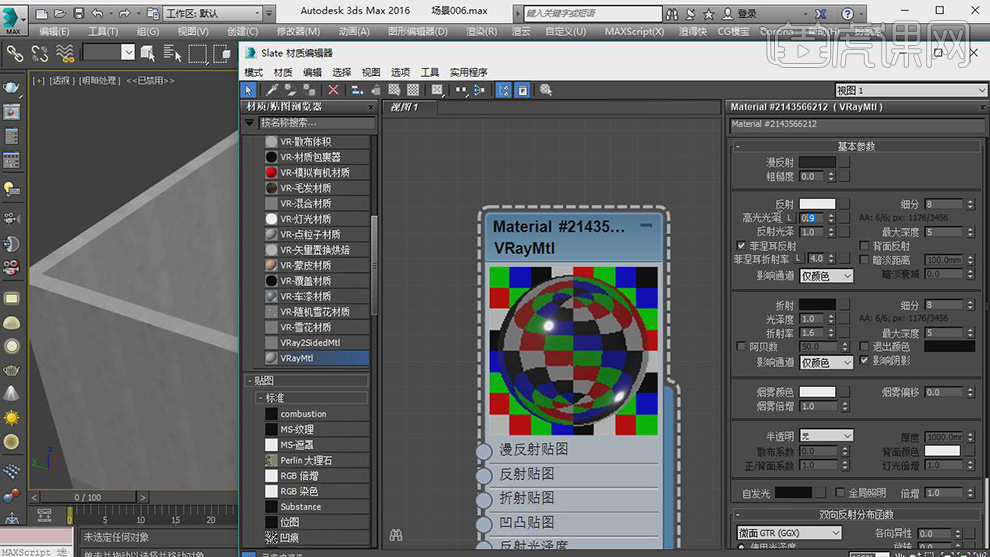
8、点击渲染,查看效果并且在调节图层使用【曲线】进行调节,如图所示。
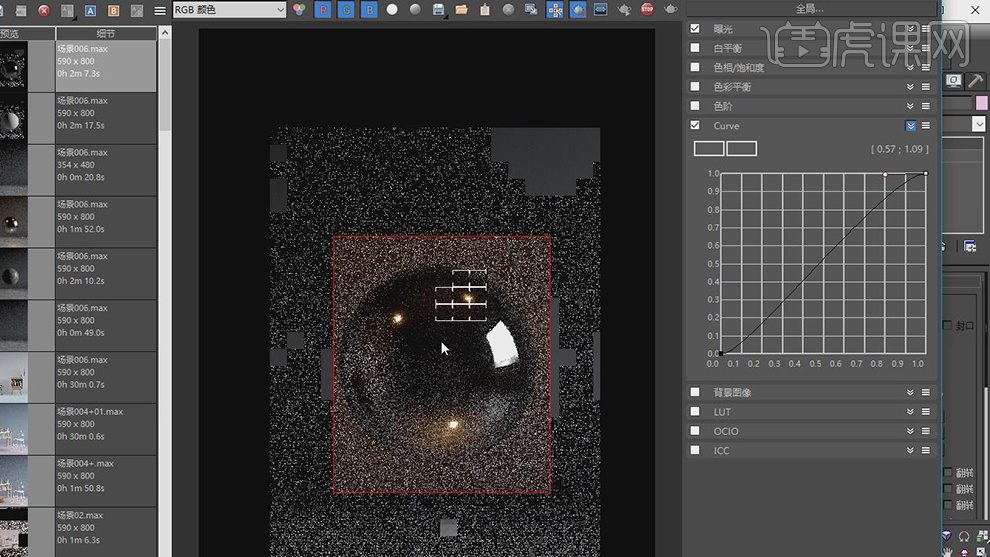
9、打开下载好的素材文件,将钢贴图全部导入到材质编辑器面板,如图所示。

10、在材质面板中拖入一个【混合材质】,将材质球连接到【基础】,贴图连接到混合1,如图所示。
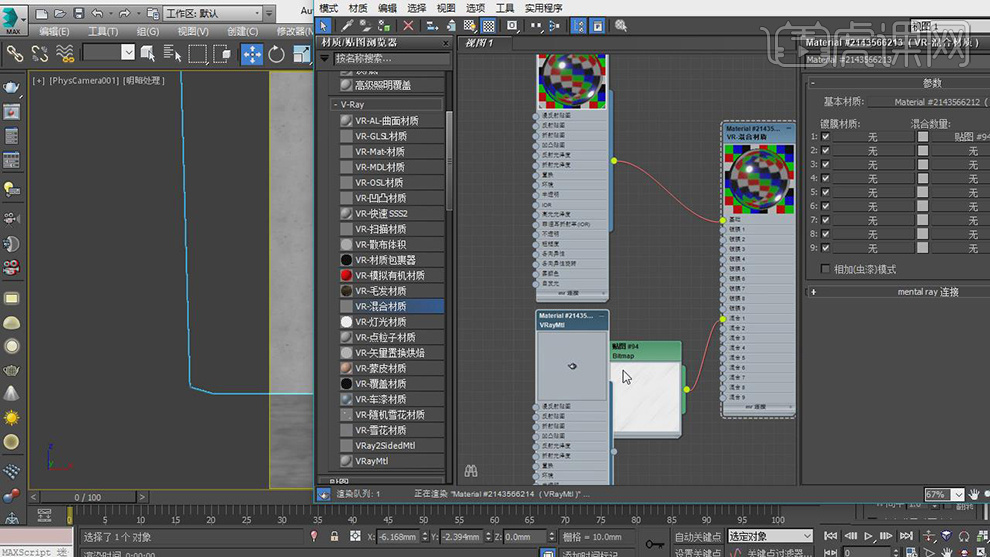
11、双击点击贴图,进入到贴图面板勾选【反转】,如图所示。

12、在下载好的素材文件中,导入一个贴图,连接到【凹凸】通道中,如图所示。
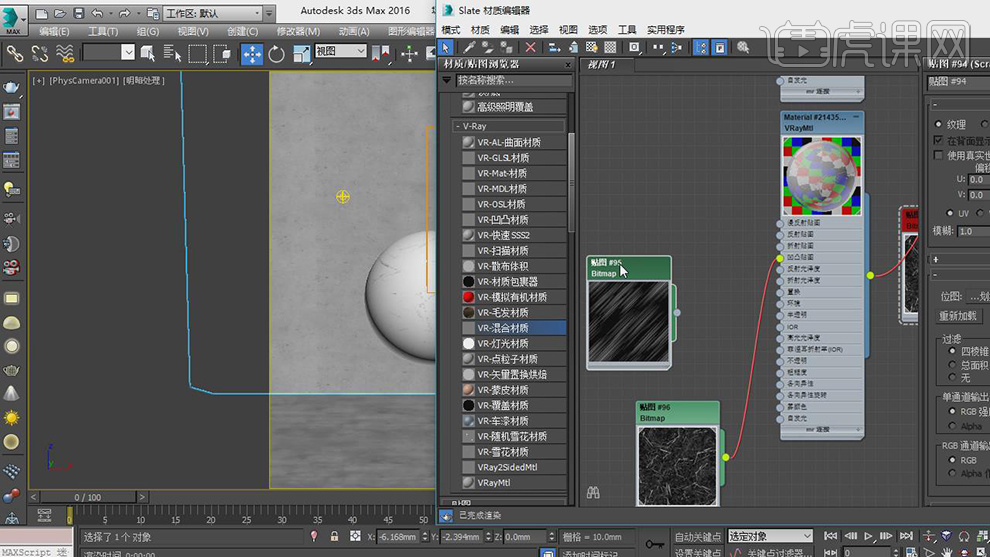
13、打开下载好的素材文件,将木贴图全部导入到材质编辑器面板,如图所示。
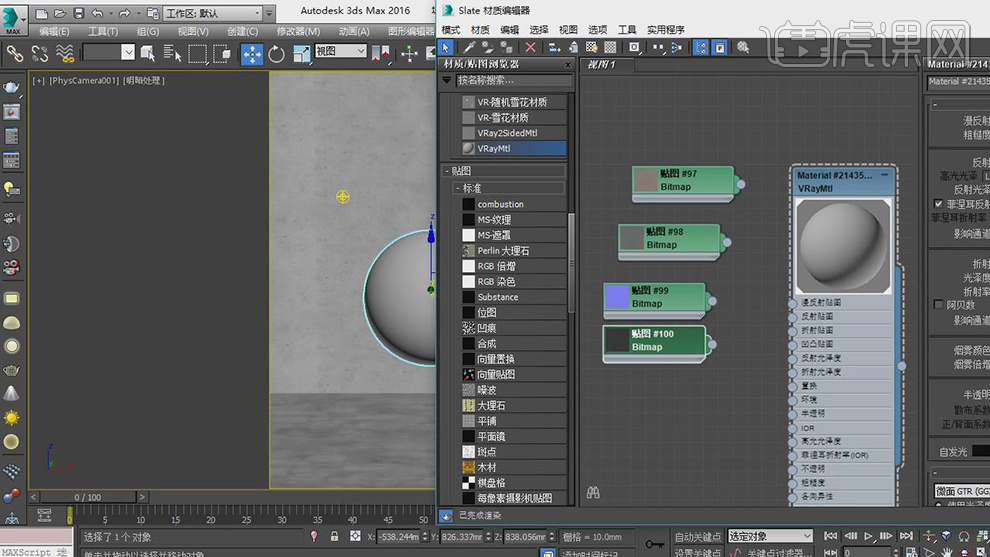
14、在反射中,将反射强度调整为60,如图所示。

15、将贴图进行连接到【凹凸】和【漫反射】通道中,如图所示。
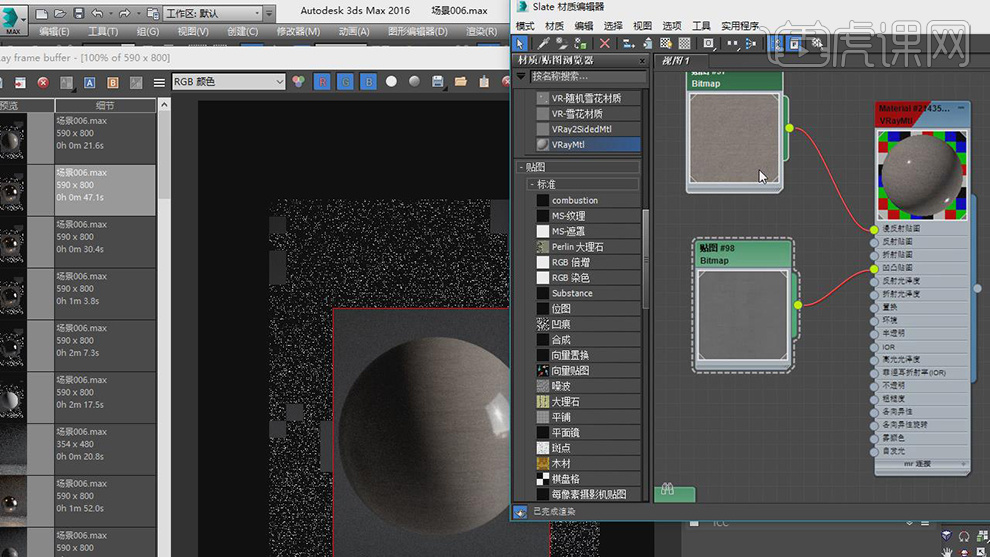
16、打开下载好的素材文件,将木贴图全部导入到材质编辑器面板,如图所示。
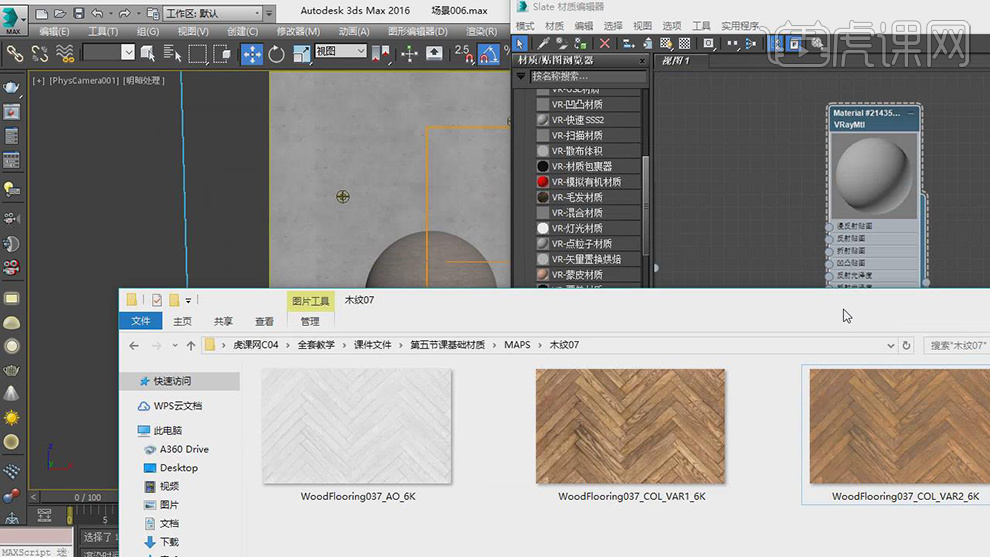
17、将贴图文件分别连接【漫反射】-【反射】-【凹凸】-【反射光泽度】中,如图所示。
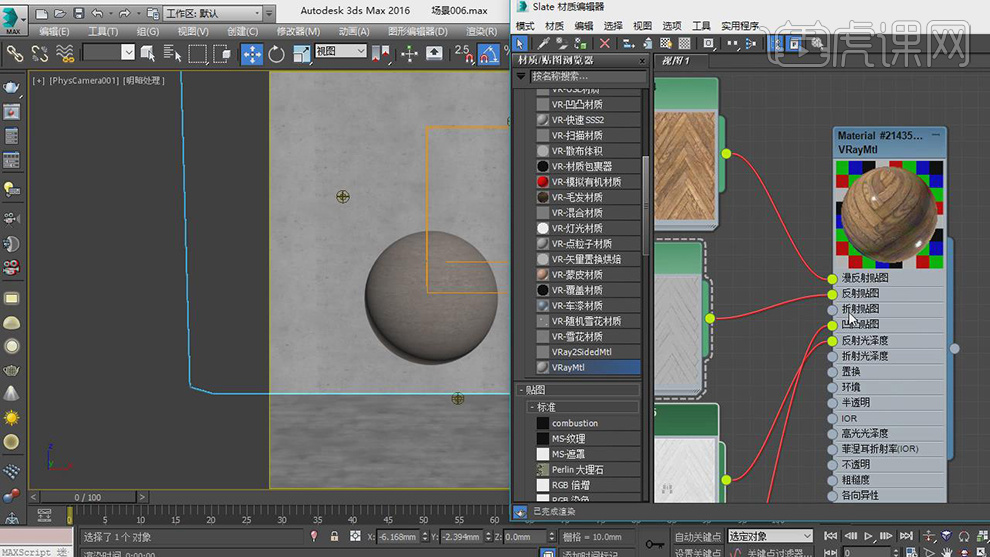
18、在反射中,将反射强度调整为30,如图所示。
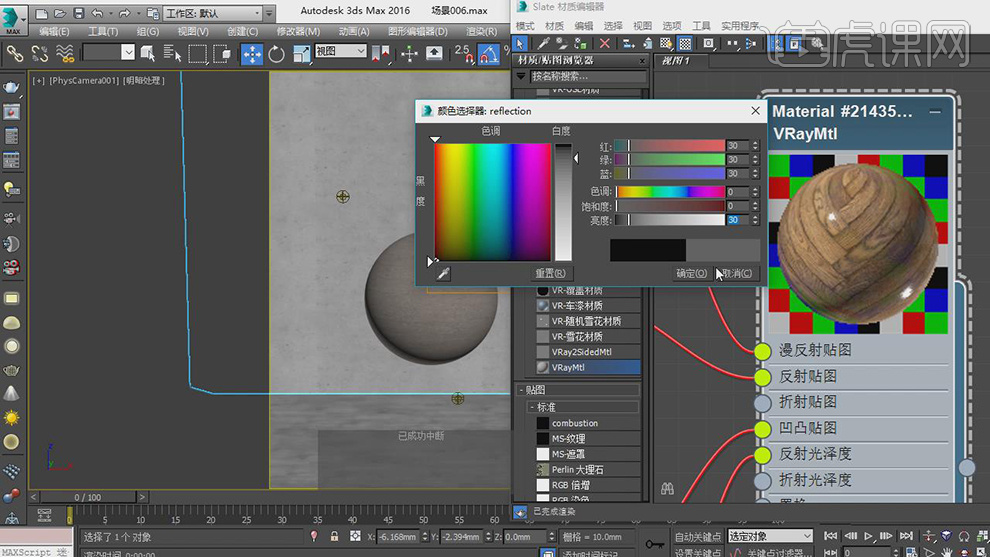
19、双击点击贴图,进入到贴图面板将瓷砖数值调整为2.2*2.2,如图所示。
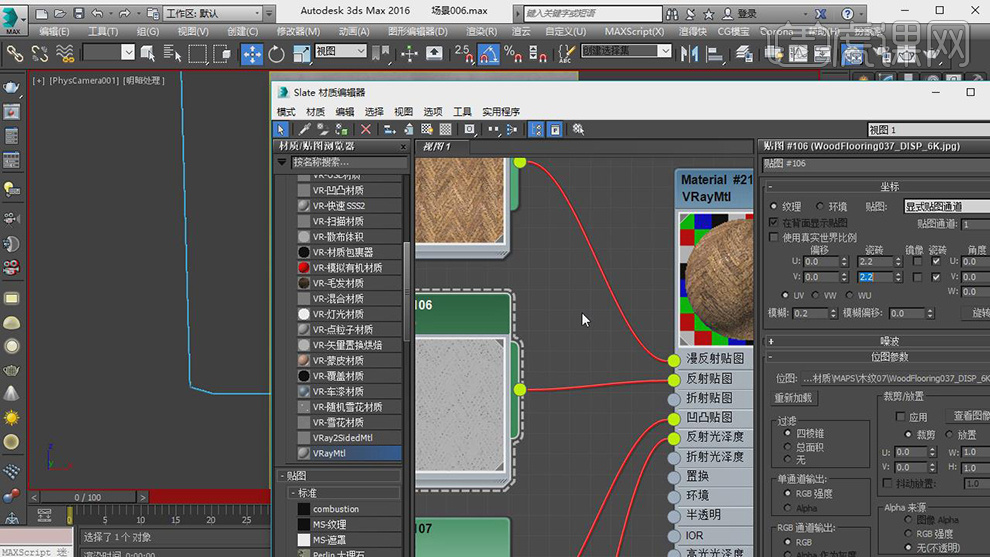
20、打开下载好的素材文件,将布贴图全部导入到材质编辑器面板,如图所示。

21、将贴图进行连接到【凹凸】和【漫反射】通道中,如图所示。
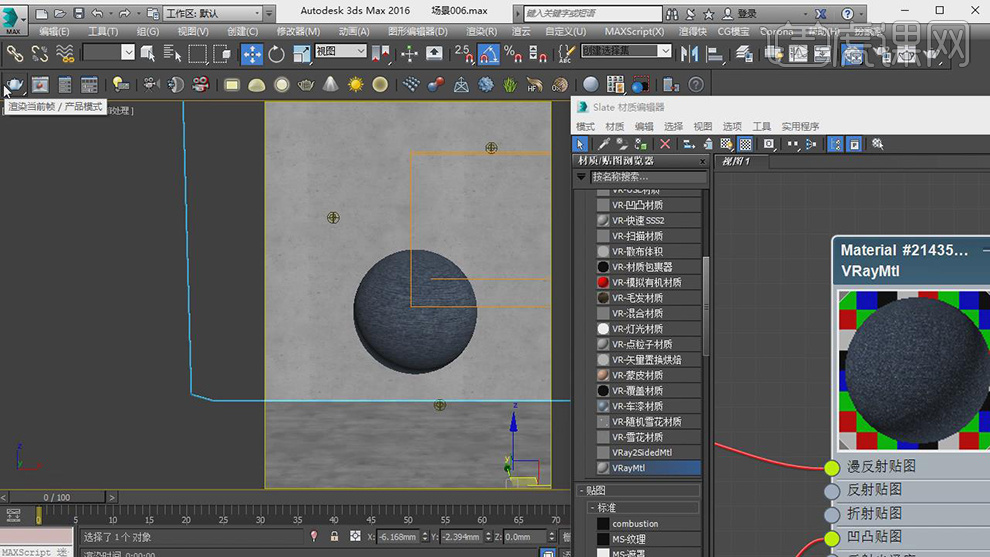
22、在材质球面板中拖入一个【衰减】编辑器,将贴图进行连接,如图所示。
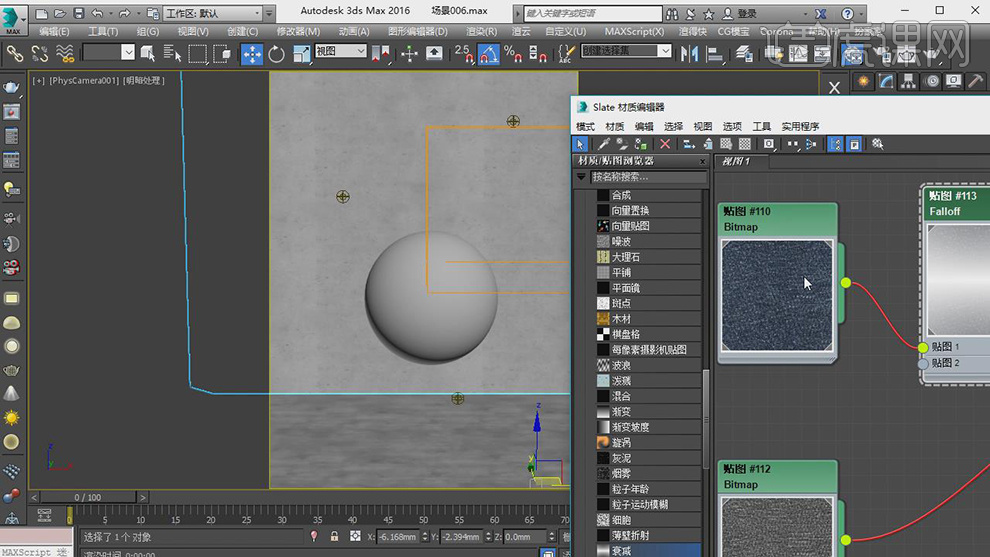
23、打开下载好的素材文件,将石材贴图全部导入到材质编辑器面板,如图所示。
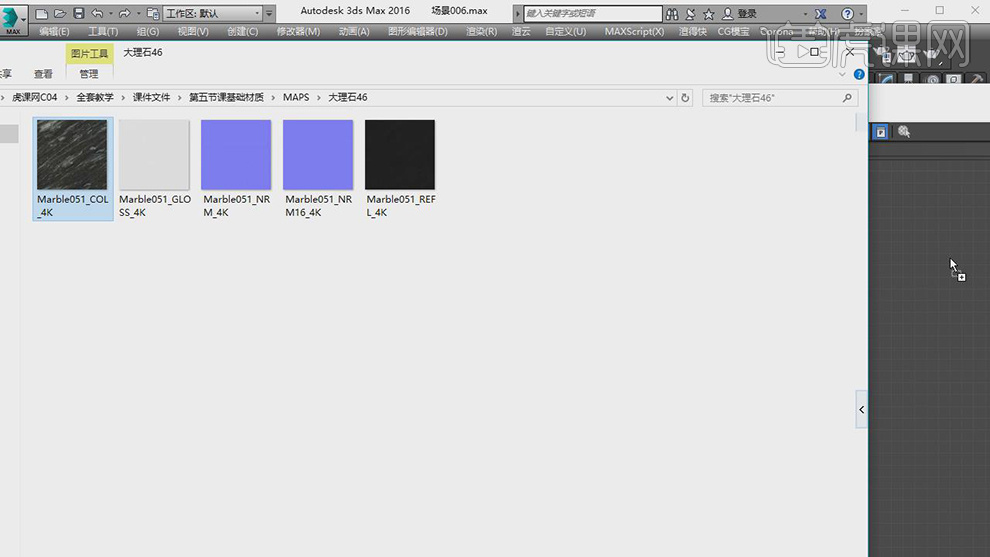
24、将贴图进行连接到【凹凸】-【漫反射】-【反射光泽度】通道中,如图所示。
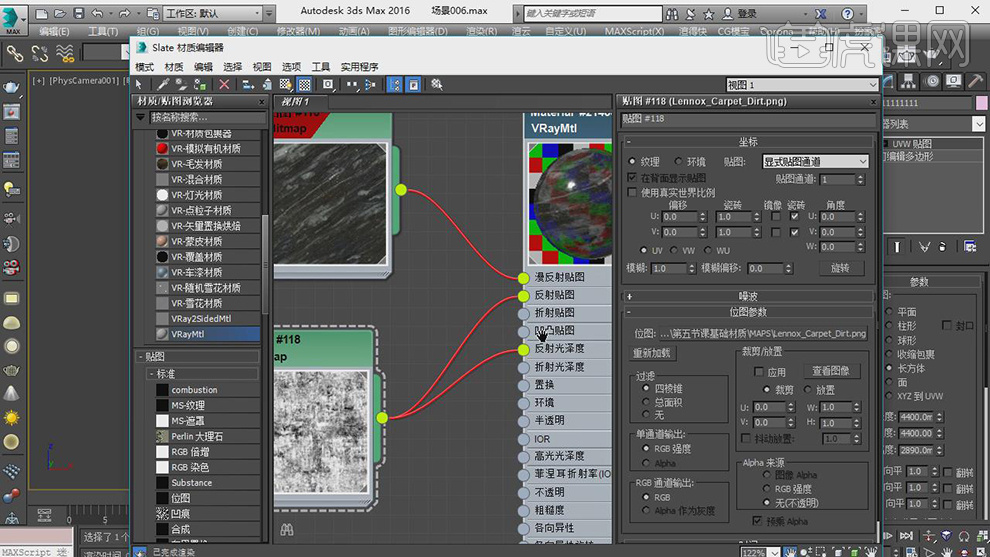
25、双击点击材质球,在【贴图】中调整参数,如图所示。
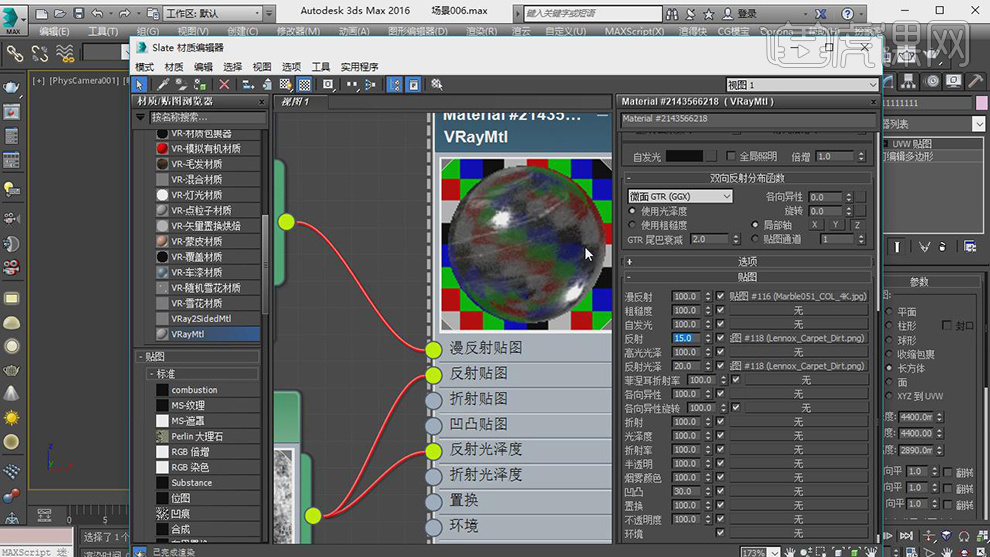
26、打开下载好的素材文件,将木纹贴图全部导入到材质编辑器面板,在材质球面板中拖入一个【颜色校正】编辑器,如图所示。

27、在【颜色校正】编辑器中,修改部分饱和度,如图所示。
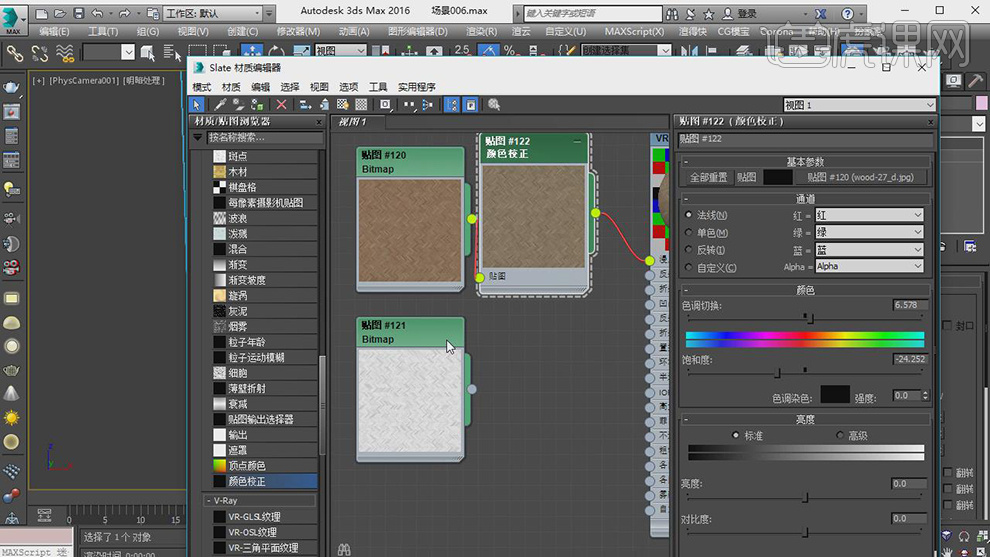
28、将贴图文件分别连接【漫反射】-【反射】-【凹凸】-【反射光泽度】中,如图所示。
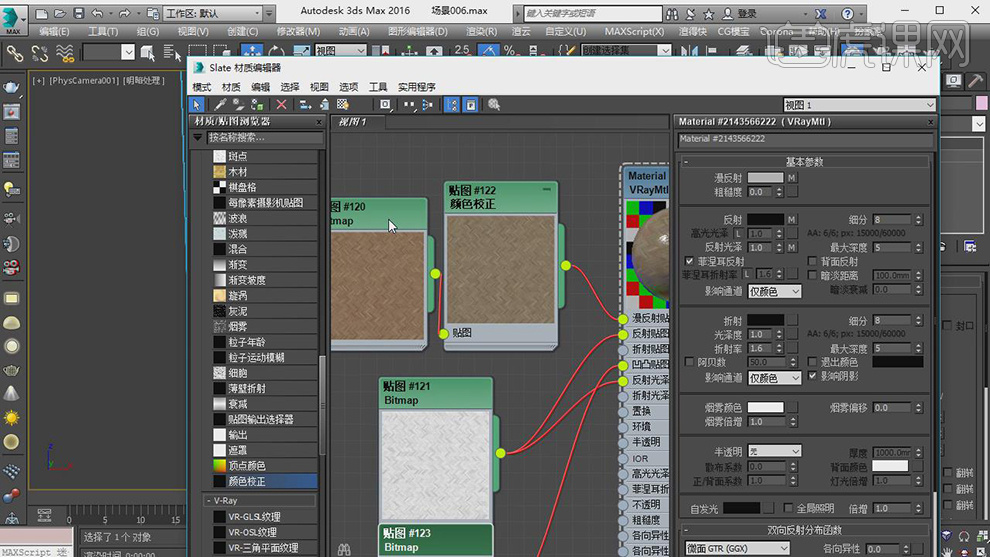
29、最终效果。